
精品课前期录制与后期制作技术处理应用策略与实践研究
6页1、精品课前期录制与后期制作技术处理应用策略与实践研究【摘 要】国家基础教育精品课课程资源建设中视频资源是重点建设内容。本文通过视听的角度分析基础教育精品课建设中存在的问题,深入思考精品课录制前期准备和后期制作过程中遇到的技术问题,设计多种技术解决方案并进行实践,以期为一线技术人员提供技术支撑。【关键词】基础教育;精品课;视频剪辑;后期制作研究问题背景为提高基础教育教学质量,推动数字教育资源建设,教育部开展了基础教育精品课录制工作,这项工作有序地在全国中小学进行,为促进基础教育教学改革和教师专业发展,提高全国教学质量等持续发力。在学习大量的精品课时笔者发现,由于技术处理的工具和角度不同,导致存在以下问题:大幅静态画面。一方面当学习者观看这类视频时,信息同时呈现分散了学习者注意力,另一方面重要内容没有突出显示,导致学习者失去兴趣。声画不同步,画面抖动,给听者内容错节的感觉。噪音或杂音。视频有环境噪音,如上下课铃声或马路车鸣笛、短信提示音,还有摄像机本身的噪音,会让人反感、易暴躁。素材大多带有LOGO图标。课件制作引用网络素材,一方面存在版权问题,另一方面会给学习者欣赏画面带来负面信息。创意情
2、境失败。如语文学科的诗朗诵创意表达情境,如果背景音乐超越了朗诵人的声音,音乐就变成了噪音。通过以上问题分析,我们提出以下几点策略:增加动画画面,强调内容的表达,明确知识章节切换效果。设计创意情境,增强学习者的感同身受。提前设置好录像机和录屏软件的基本设置,如分辨率、帧率等。深加工素材。利用工具对音频、图片和视频等资源进行专业技术处理。录课教师要参与后期剪辑部分工作,阐述创意情境设计。精品课前期拍摄与后期制作策略与实践1.情境案例与技术策略分析微课视频采用“教师讲解+多媒体大屏”的形式,适当呈现授课教师画面,增强教学的交互性和画面的可视性。片头时长不超过5秒。录制环境安静无噪音,光照充足均匀,教师语言规范。视频画面的比例为169,编码格式H.264/25帧,分辨率19201080,码率68Mbps,音频ACC编码、码率128Kbps。(1)演播室录制演播室隔音效果要好,灯光充足,适当给教师面部光,为教师提供大屏提词器。利用抠像技术将教师与课件相结合。灯光搭建好后,要进行试录和后期处理测试。如果摄像机采集声音效果较差,需要准備单独声音采集设备1。如果没有声音采集设备,先用摄像机录制一段环境
3、噪音,再录制教师上课环节,声音后期用Adobe Audition降噪。(2)实验演示录制为了全面展示实验效果,采用多机位录制,在录制过程中,尽可能同步开机和同步关机,后期用Adobe Premiere多机位的同步处理。(3)课件画面录制录制课件建议使用Camtasia Studio软件2,导出视频时可设置帧率,避免了因帧率不一致画面抖动问题。PPT课件资源可采用高版本的PowerPoint录制功能,特点是灵活度高,效果明显,简单实用。(4)精剪与创意剪辑为有效表达上课内容与创意想法,上课教师要参与剪辑工作。课件画面与上课人匹配,有两种方法可以较好地实现:将PPT课件另存为图片与Premiere时间轴上的标记匹配,这种方法适用于静态画面呈现。利用Camtasia Studio或PPT录制课件,Camtasia Studio要求尽可能地一气呵成,而PPT录制课件相对灵活,容易控制、反复操作性强。2.后期实践操作(1)片头制作简单的片头制作可采用PPT实现,技术操作如下:设置幻灯片页面比例为16:9,在幻灯片页面输入教材版本、学科、年级、课名、主讲教师等信息,点击“文件/另存为”JPEG格式
4、。在Premiere2022中新建项目,导入刚才的片头素材,Premiere默认导入素材时间为5秒。新序列预设为“AVCHD/1080P/AVCHD1080P25”3,选中导入片头素材,拖放到新建的时间序列上,选中素材后右键点击“缩放帧大小”选项,此时片头素材大小与新建序列匹配一致。复杂的片头用Premiere字幕功能实现4。操作如下:选择工具栏中的“文字工具”,在节目窗口中录入片头基本信息,在窗口下选择基本图像信息,此时右侧会弹出基本图像设置属性,进行相应参数调整。(2)教学视频内容主体剪辑素材初步处理。去除图片中的LOGO解决方法有很多,这里我们使用Adobe Photoshop 2022工具进行操作:先复制一层图片,然后用“选框工具”框选文字水印,用“Shift+F5”填充,在填充的内容中选择“内容识别”,不透明度100%,点击确定。常见视频素材处理。去除短视频中的LOGO方法,以Premiere2022工具应用为例,在时间轴上选中要处理的素材,在效果窗口中找到“视频效果/模糊与锐化/高斯模糊”选项,将特效拖放在素材上,在效果控件中选择“高斯模糊”特效,创建矩形蒙蔽,在模糊度参数
《精品课前期录制与后期制作技术处理应用策略与实践研究》由会员终***分享,可在线阅读,更多相关《精品课前期录制与后期制作技术处理应用策略与实践研究》请在金锄头文库上搜索。
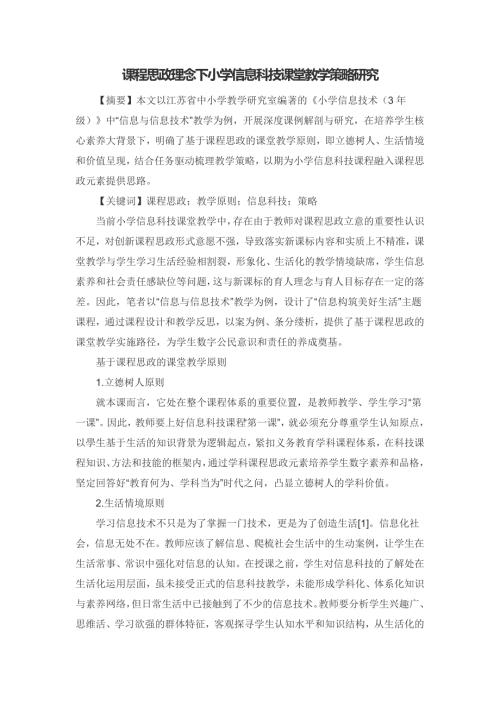
课程思政理念下小学信息科技课堂教学策略研究
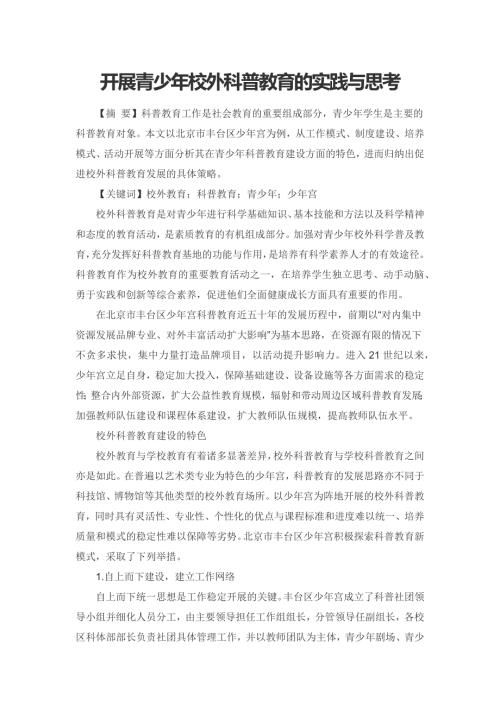
开展青少年校外科普教育的实践与思考
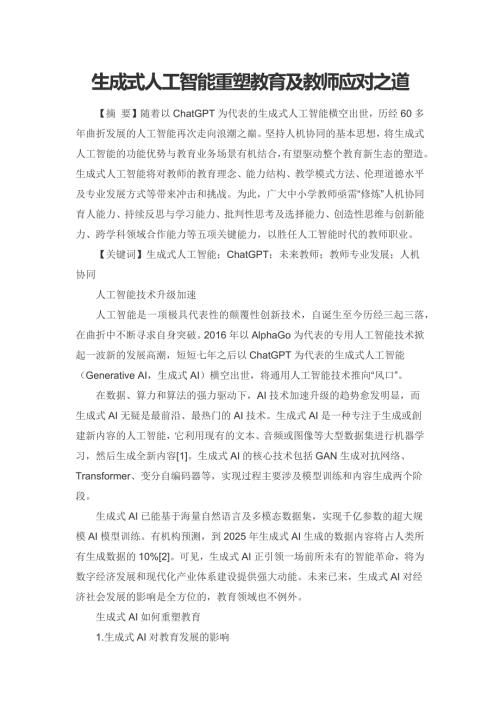
生成式人工智能重塑教育及教师应对之道
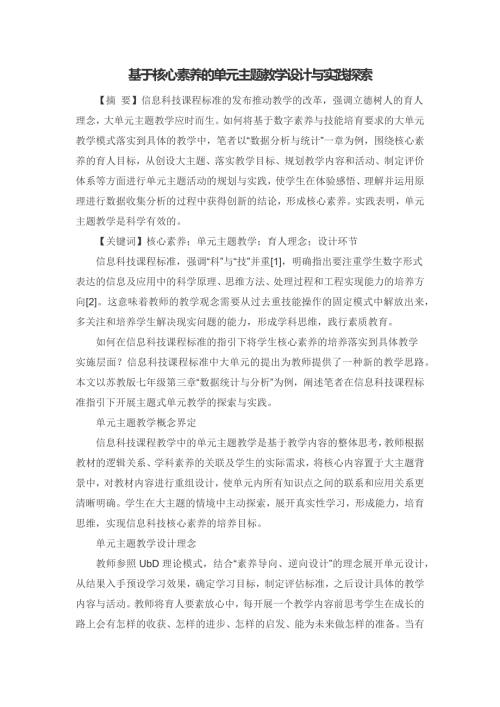
基于核心素养的单元主题教学设计与实践探索
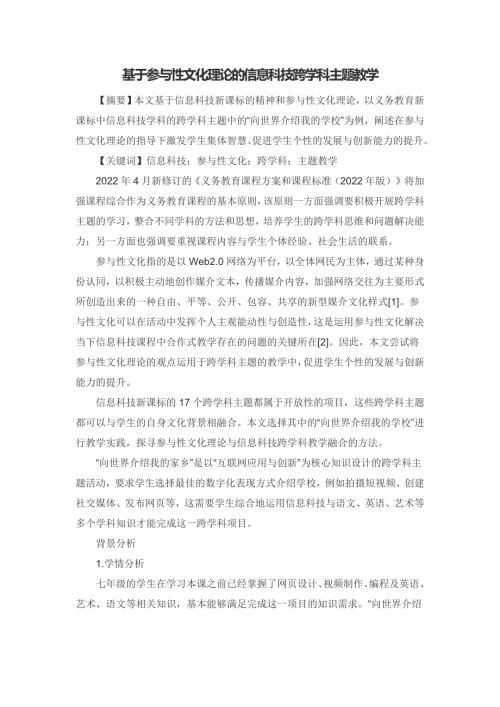
基于参与性文化理论的信息科技跨学科主题教学
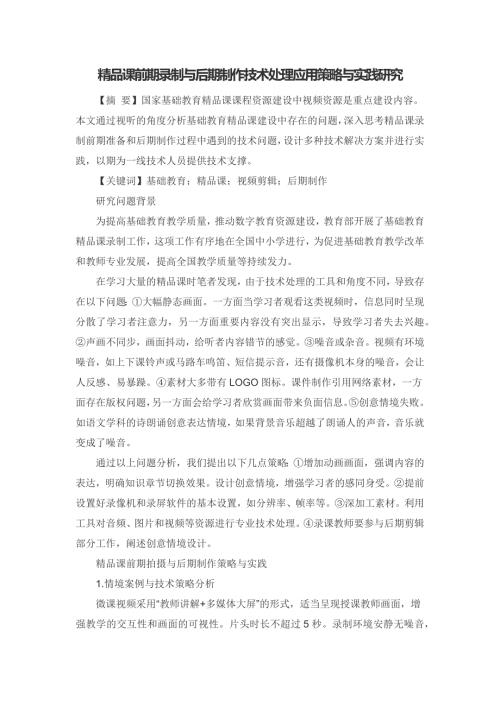
精品课前期录制与后期制作技术处理应用策略与实践研究
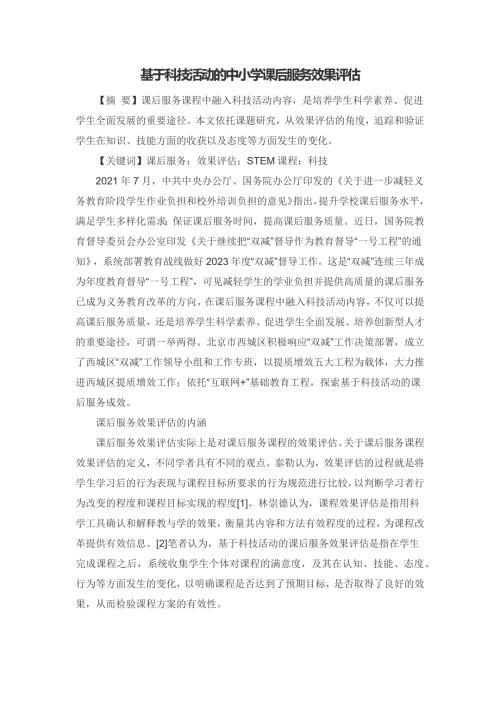
基于科技活动的中小学课后服务效果评估
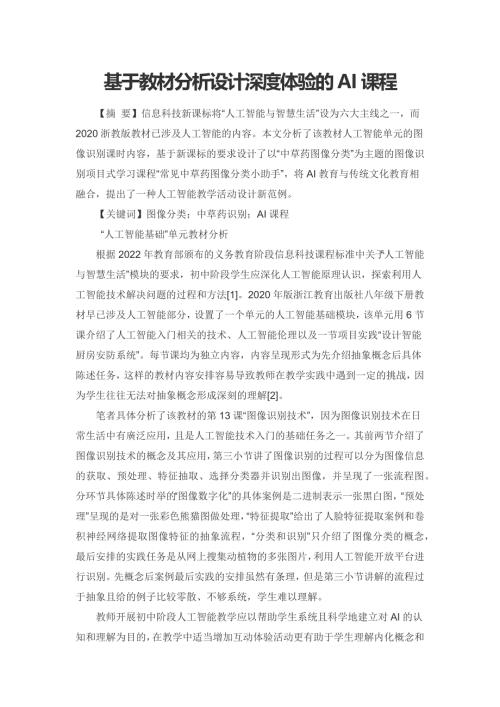
基于教材分析设计深度体验的AI课程
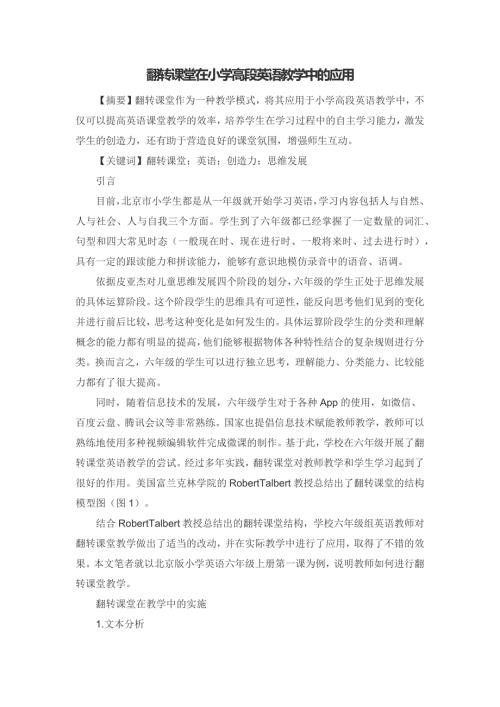
翻转课堂在小学高段英语教学中的应用

基于项目式学习的小学信息科技元宇宙教学初探
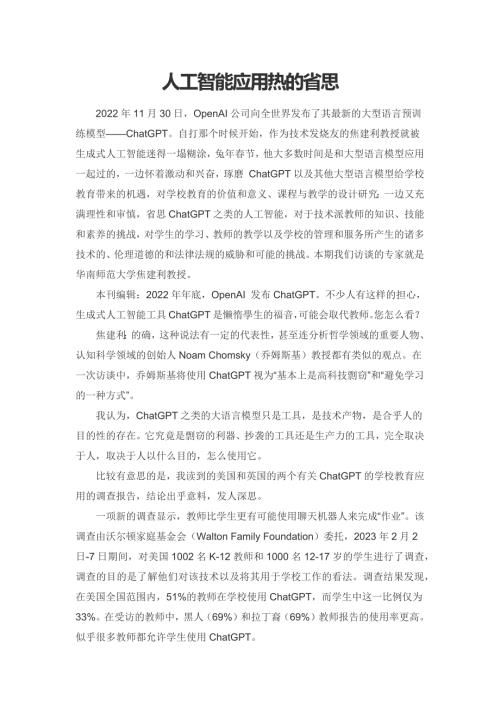
人工智能应用热的省思

AI技术在中小学教育资源制作中的应用
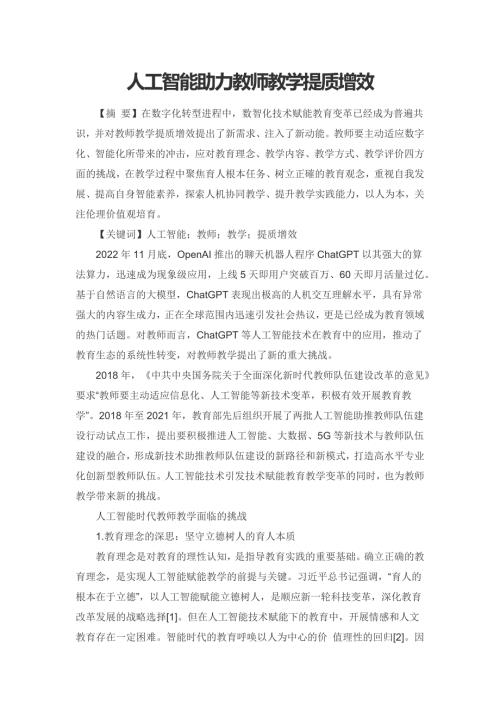
人工智能助力教师教学提质增效
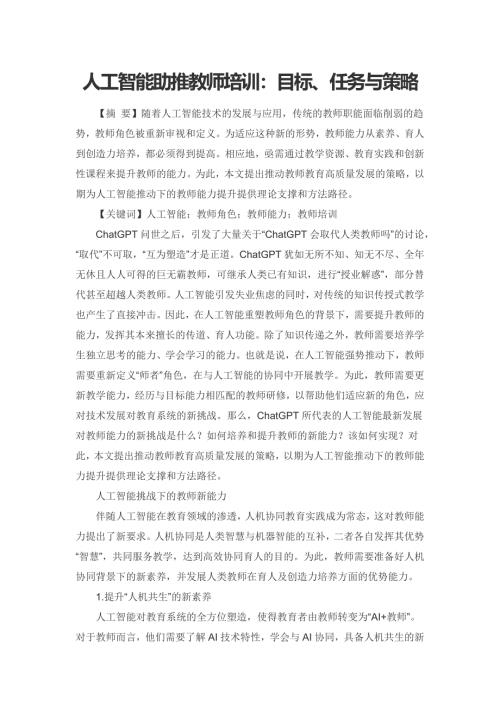
人工智能助推教师培训:目标、任务与策略

ChatGPT对教师的含义
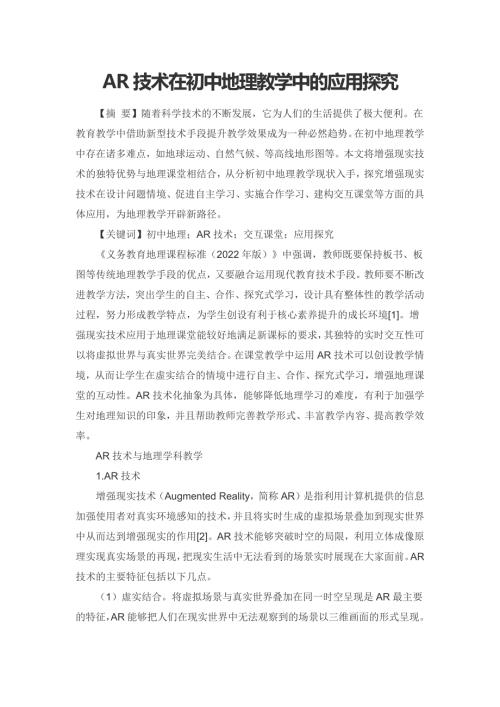
AR技术在初中地理教学中的应用探究
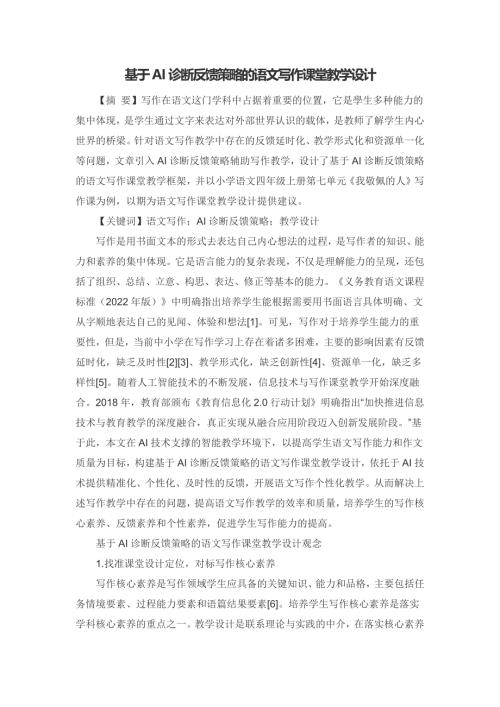
基于AI诊断反馈策略的语文写作课堂教学设计
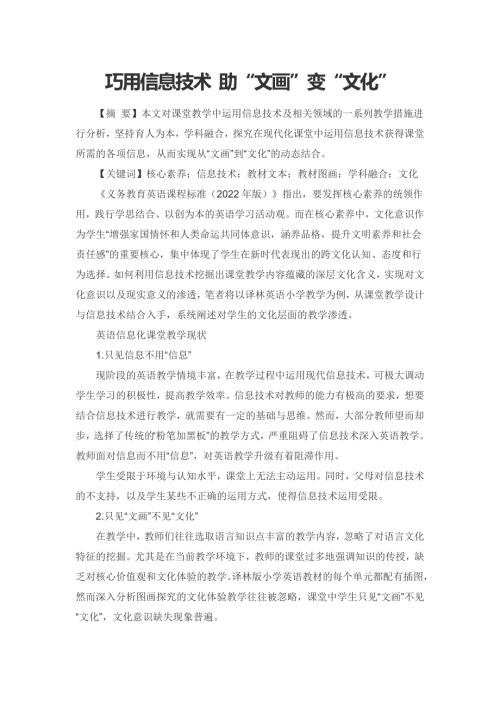
巧用信息技术 助“文画”变“文化”
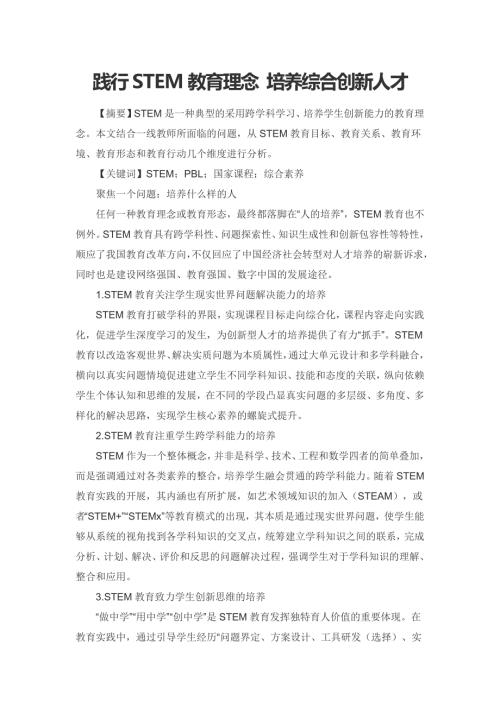
践行STEM教育理念 培养综合创新人才
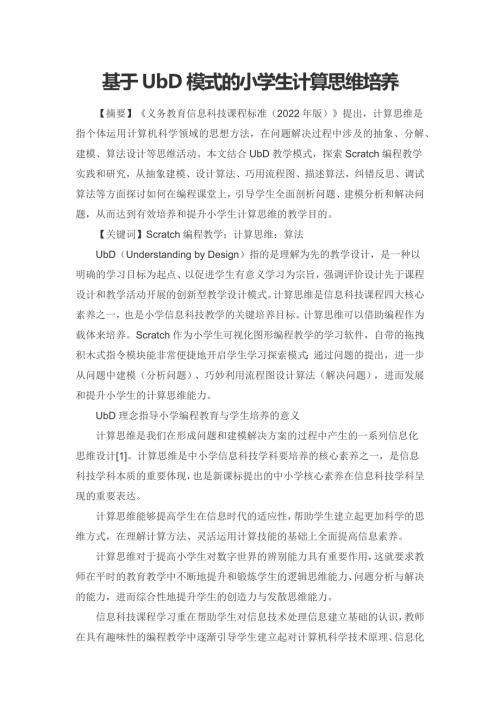
基于UbD模式的小学生计算思维培养
 某酒店薪酬体系管理案例
某酒店薪酬体系管理案例
2023-09-05 29页
 职业病危害因素超标项目整改报告
职业病危害因素超标项目整改报告
2023-12-17 4页
 无线网络覆盖合同(简单)
无线网络覆盖合同(简单)
2023-06-13 3页
 《物业管理实务(2)》形成性考核册及参考答案
《物业管理实务(2)》形成性考核册及参考答案
2023-12-26 11页
 学校开展眼保健操、课间操、大课间活动总结
学校开展眼保健操、课间操、大课间活动总结
2024-02-08 5页
 小学固定资产清查自查报告
小学固定资产清查自查报告
2023-07-01 4页
 河南师范大学科研工作管理办法
河南师范大学科研工作管理办法
2024-01-05 16页
 建筑单位物资科工作年终总结.doc
建筑单位物资科工作年终总结.doc
2023-05-07 5页
 合浦县房地产行业研究报告.doc
合浦县房地产行业研究报告.doc
2022-08-21 13页
 XXXX学年度培智班第一学期班主任工作计划.docx
XXXX学年度培智班第一学期班主任工作计划.docx
2023-04-26 9页

